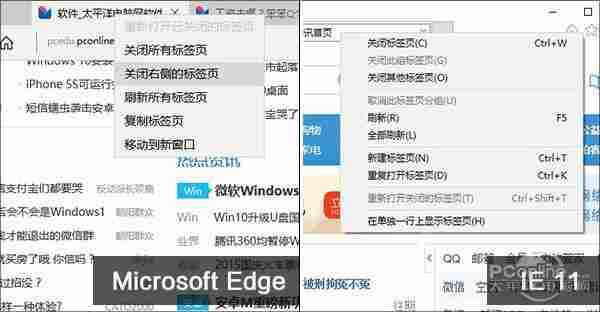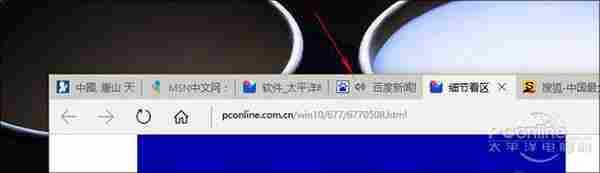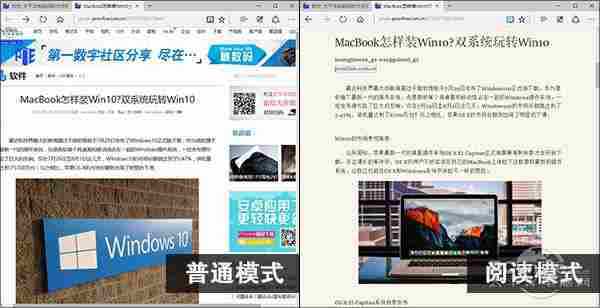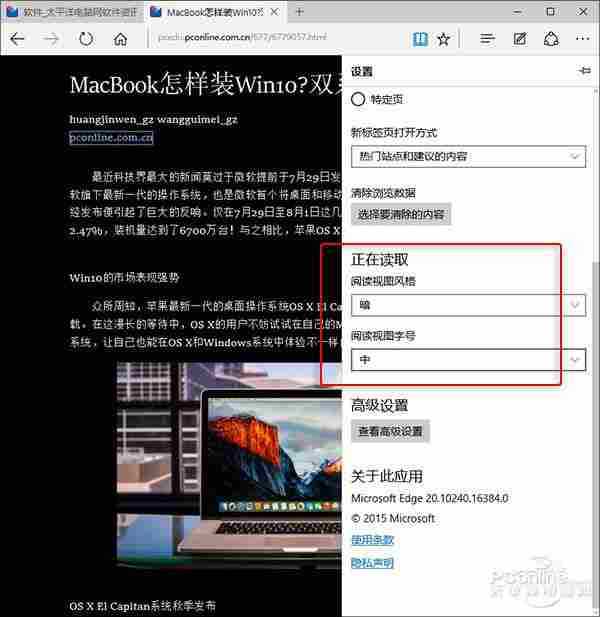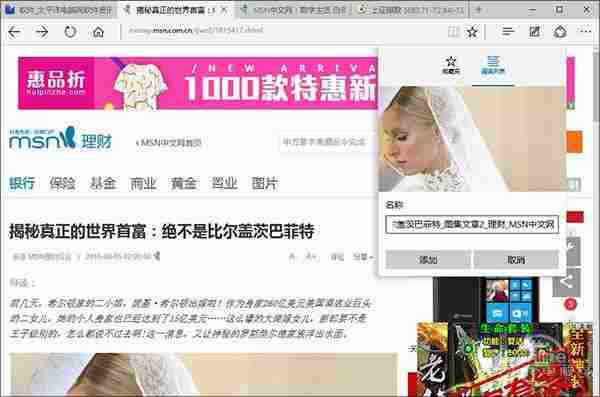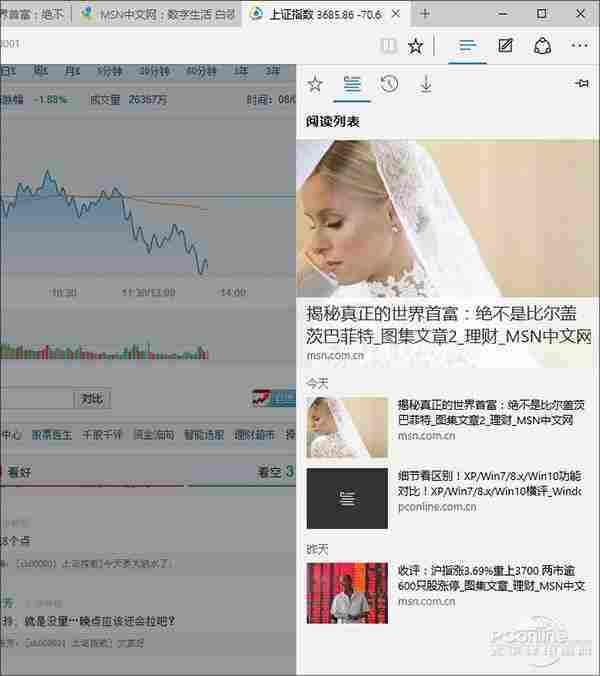在Win10中,Edge无疑是其中最重要的一项改进。一方面它融入了众多全新设计,可以给用户提供更好的浏览体验,另一方面它也肩负着重振IE,挽救IE于颓势的重任。在这款浏览器中,你会发现很多与之前版本完全不同的变化,接下来我们就为大家一一呈现一下。
软件名称:Win10系统正式版软件版本:简体中文版软件大小:3642.58MB软件授权:共享适用平台:Win10下载地址:http://dl.pconline.com.cn/download/359374.html1. 新标签页右键
很多变化都是从细节开始的,比如它的标签页右键菜单。你会发现Edge的菜单更精简,之前一些关联不大的功能开始被逐渐清除。同时它还增加了一项很有用的变化——“关闭右侧的标签页”。
2. 揪出正在“唱歌”的网页
打开N多网页,哪个唱歌?哪个在安静地待着?在IE11中,这的确是个很难回答的问题,毕竟大家的长相都一样。而在Edge浏览器中,你只要看一看哪个标签上有一个突出的“小喇叭”就行了。没错!哪个有就代表着哪个网页正在发声。
3. 阅读模式
打开一个网页,是不是感觉现在的网页太花哨?各种广告、链接层层叠叠,让人阅读都提不起兴趣。Edge浏览器新增加了一项阅读模式,只要点击地址栏右侧的“书本”图标,就能马上过滤掉各种与主体无关的广告文字。甚至你还可以任意调整背景色及字号大小,来让眼睛更舒服一些。如需退出阅读模式,只要再次点击该按钮即可。
Edge为阅读模式提供了几种不同的背景颜色,还有四种字号选择,比方说晚上就可以选择那个“暗”(黑)背景。
4. 稍后再读
虽然名称有些接近,可阅读列表和阅读模式其实并无半点毛线关系,事实上我个人更喜欢把它叫做“稍后再读”。平时遇到内容好但没时间阅读的网页,便可直接将其保存到“阅读列表”中。和传统的收藏夹相比,阅读列表的意义其实更像是一种临时收藏夹,所收藏的内容往往看过后会删除。因此它在操作方法上也和收藏夹很像,Ctrl+D收藏、“中心按钮”查看。
鉴于使用目的不同,阅读列表在很多地方也做了一些不同于收藏夹的改进,比方说增加了缩略图及更详尽的标题展示等。同时它还会默认按时间排序,相比收藏夹更注重时间的连续性。
免责声明:本站资源来自互联网收集,仅供用于学习和交流,请遵循相关法律法规,本站一切资源不代表本站立场,如有侵权、后门、不妥请联系本站删除!
稳了!魔兽国服回归的3条重磅消息!官宣时间再确认!
昨天有一位朋友在大神群里分享,自己亚服账号被封号之后居然弹出了国服的封号信息对话框。
这里面让他访问的是一个国服的战网网址,com.cn和后面的zh都非常明白地表明这就是国服战网。
而他在复制这个网址并且进行登录之后,确实是网易的网址,也就是我们熟悉的停服之后国服发布的暴雪游戏产品运营到期开放退款的说明。这是一件比较奇怪的事情,因为以前都没有出现这样的情况,现在突然提示跳转到国服战网的网址,是不是说明了简体中文客户端已经开始进行更新了呢?
更新日志
- 小骆驼-《草原狼2(蓝光CD)》[原抓WAV+CUE]
- 群星《欢迎来到我身边 电影原声专辑》[320K/MP3][105.02MB]
- 群星《欢迎来到我身边 电影原声专辑》[FLAC/分轨][480.9MB]
- 雷婷《梦里蓝天HQⅡ》 2023头版限量编号低速原抓[WAV+CUE][463M]
- 群星《2024好听新歌42》AI调整音效【WAV分轨】
- 王思雨-《思念陪着鸿雁飞》WAV
- 王思雨《喜马拉雅HQ》头版限量编号[WAV+CUE]
- 李健《无时无刻》[WAV+CUE][590M]
- 陈奕迅《酝酿》[WAV分轨][502M]
- 卓依婷《化蝶》2CD[WAV+CUE][1.1G]
- 群星《吉他王(黑胶CD)》[WAV+CUE]
- 齐秦《穿乐(穿越)》[WAV+CUE]
- 发烧珍品《数位CD音响测试-动向效果(九)》【WAV+CUE】
- 邝美云《邝美云精装歌集》[DSF][1.6G]
- 吕方《爱一回伤一回》[WAV+CUE][454M]